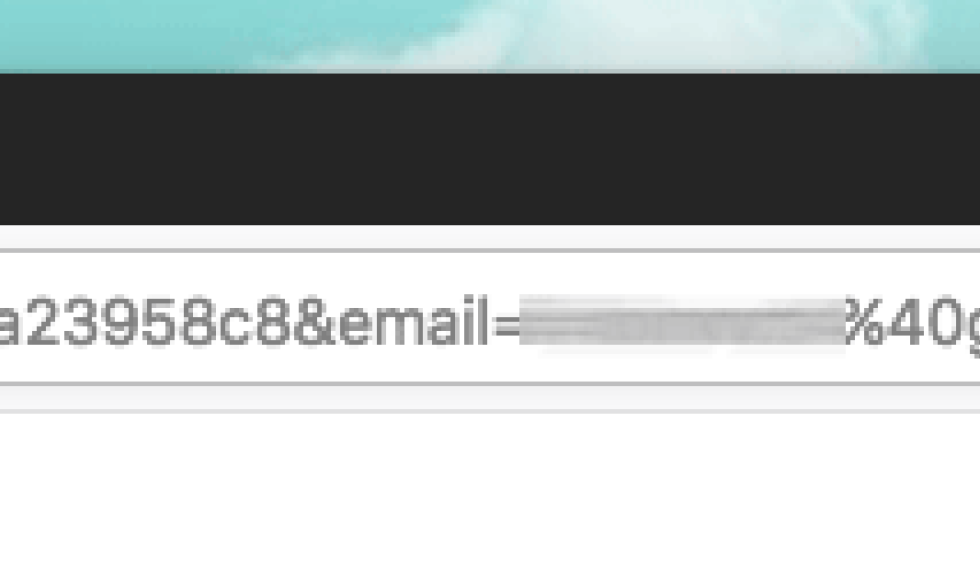
Τo μηχανισμό επαλήθευσης δύο βημάτων (two-factor authentication ή 2FA) για το δημοφιλές πρόγραμμα περιήγησης Firefox, αποφάσισε να ενεργοποιήσει πρόσφατα το Mozilla Foundation.
Η ενεργοποίηση αυτής της λειτουργίας προσθέτει σε κάθε λογαριασμό Firefox (Firefox Account) ένα επιπλέον επίπεδο ασφάλειας, απαιτώντας πρόσθετη επαλήθευση πριν από κάθε εγγραφή χρήστη (login) στο πρόγραμμα.
Αυτό σημαίνει ότι ακόμα και αν ο κωδικός σύνδεσης εκτεθεί σε αδιάκριτα μάτια, ο «εισβολέας» δεν θα μπορεί να αποκτήσει πρόσβαση στο λογαριασμό, όπου φυλάσσονται οι ρυθμίσεις, οι σελιδοδείκτες, το ιστορικό, τα πρόσθετα και οι υπόλοιποι κωδικοί πρόσβασης που χρησιμοποιείς στο διαδίκτυο.
Σε αυτό το άρθρο θα σου δείξουμε πως μπορείς να αξιοποιήσεις το συγκεκριμένο μηχανισμό, όμως πριν προχωρήσεις στη διαδικασία ενεργοποίησης, θα πρέπει να εγκαταστήσεις στο smartphone σου μία εφαρμογή ελέγχου ταυτότητας, όπως το Authy ή το Google Authenticator.
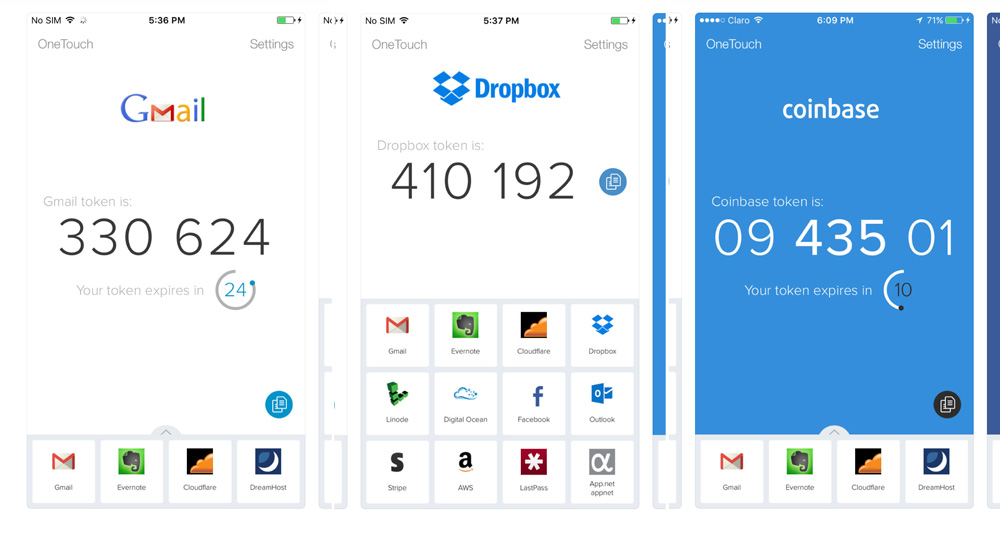 Οι εφαρμογές αυτές παρέχουν κωδικούς TOTP (Time-based One-Time Passwords), οι οποίοι ισχύουν για μία φορά, ενεργοποιούνται για περιορισμένο χρονικό διάστημα και εμφανίζονται μόνο στην οθόνη της συσκευής που βρίσκεται εγκατεστημένη η εφαρμογή.
Για παράδειγμα το Authy, το οποίο και χρησιμοποιήσαμε, συνδέεται άμεσα με τον αριθμό τηλεφώνου του χρήστη, όπως το Viber ή το WhatsApp.
Οι εφαρμογές αυτές παρέχουν κωδικούς TOTP (Time-based One-Time Passwords), οι οποίοι ισχύουν για μία φορά, ενεργοποιούνται για περιορισμένο χρονικό διάστημα και εμφανίζονται μόνο στην οθόνη της συσκευής που βρίσκεται εγκατεστημένη η εφαρμογή.
Για παράδειγμα το Authy, το οποίο και χρησιμοποιήσαμε, συνδέεται άμεσα με τον αριθμό τηλεφώνου του χρήστη, όπως το Viber ή το WhatsApp.
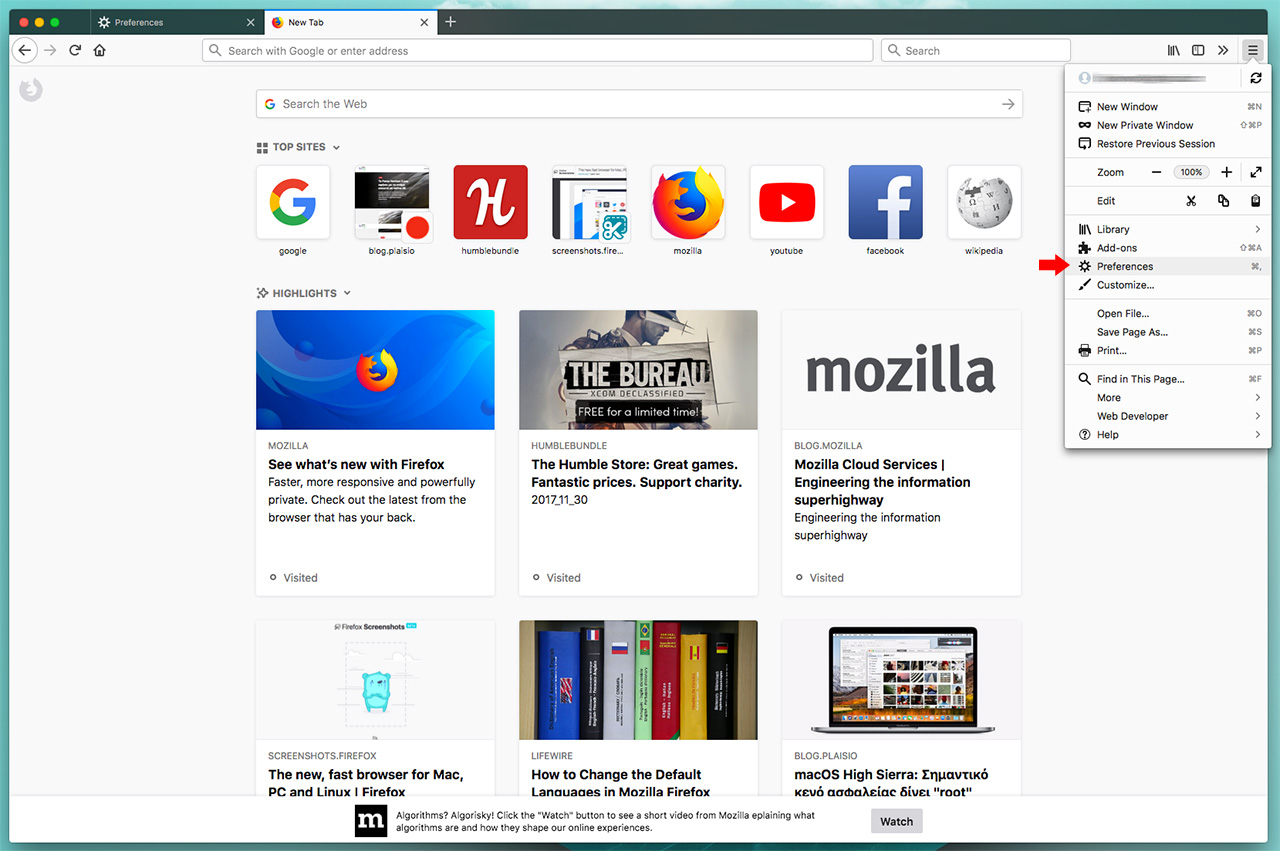
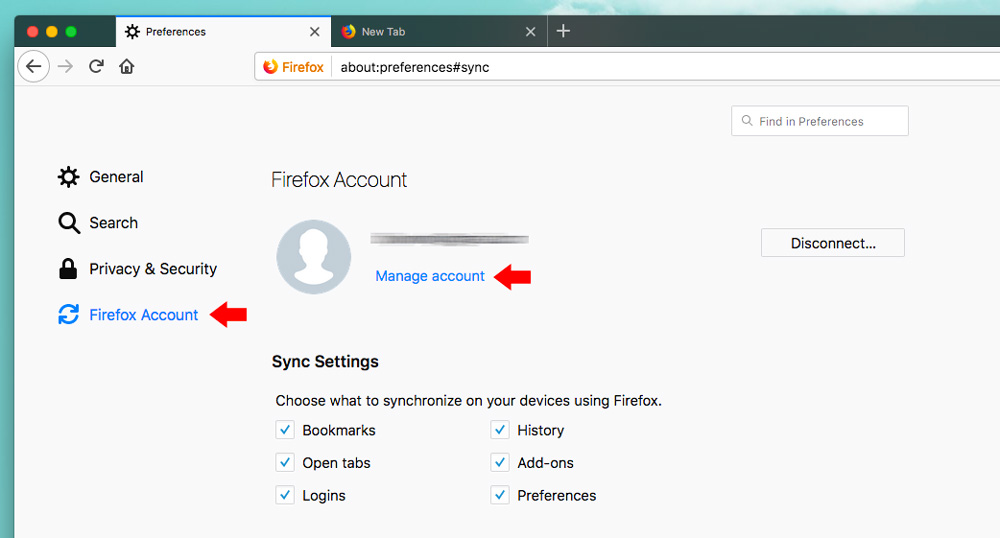
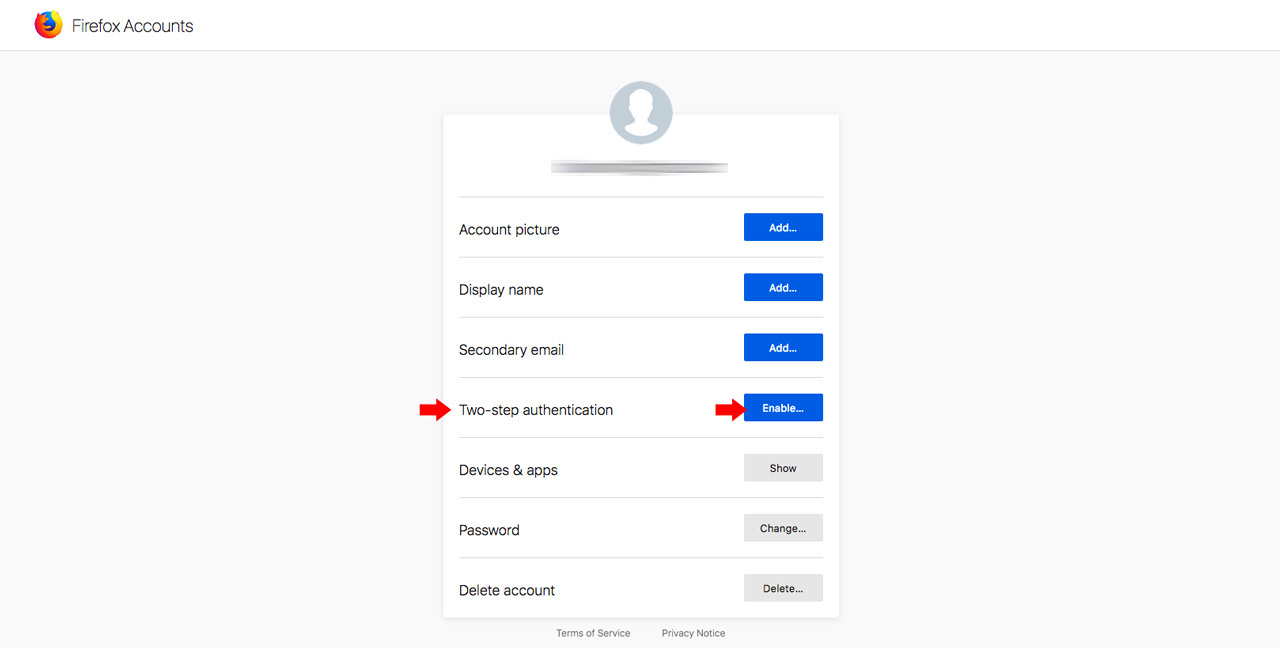 Σημείωση: σε περίπτωση που δεν εμφανίζεται η συγκεκριμένη επιλογή, πρόσθεσε add &showTwoStepAuthentication=true μετά το URL
Σημείωση: σε περίπτωση που δεν εμφανίζεται η συγκεκριμένη επιλογή, πρόσθεσε add &showTwoStepAuthentication=true μετά το URL

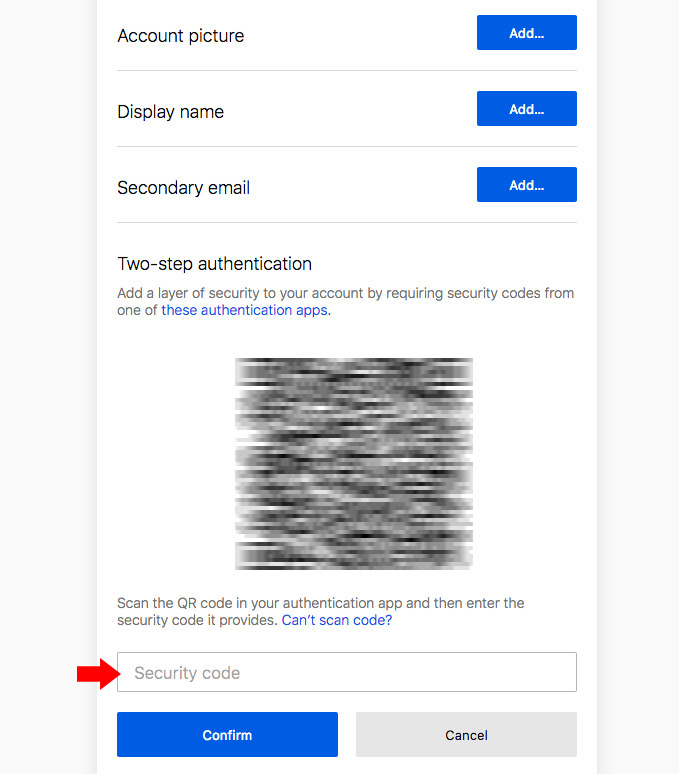
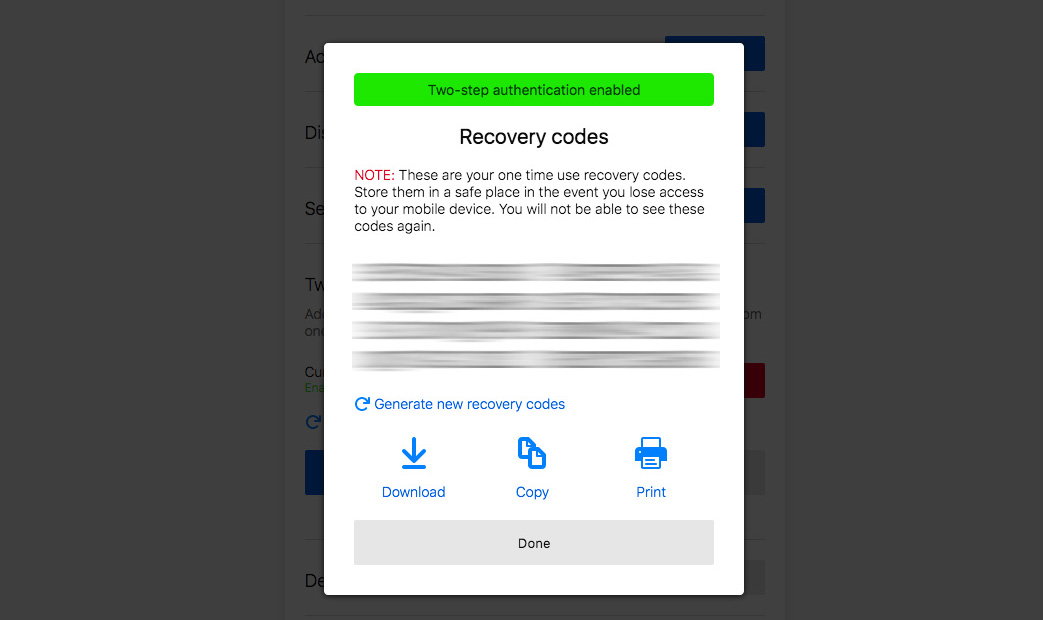
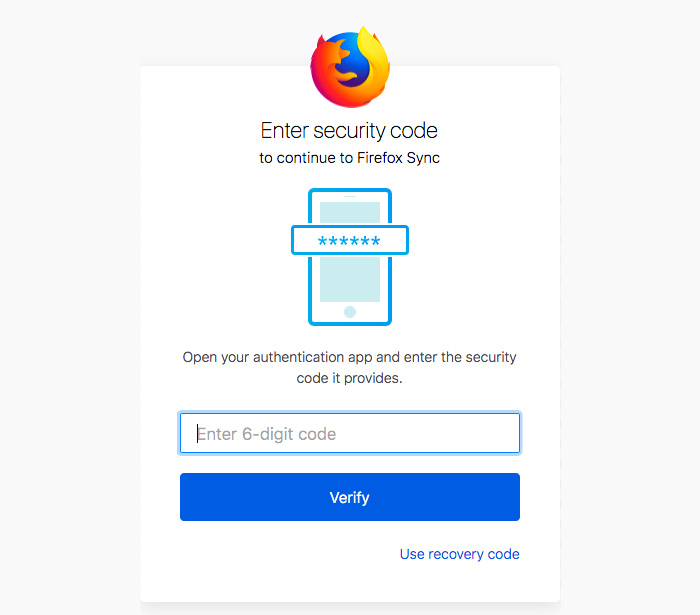 Ο λογαριασμός απόκτησε ένα επιπλέον επίπεδο προστασίας, το οποίο, θεωρητικά, είναι απαραβίαστο ή εξαιρετικά δύσκολο να παρακαμφθεί.
Η παραπάνω λειτουργία είναι ιδιαίτερα σημαντική σε όσους συγχρονίζουν τους κωδικούς πρόσβασης που χρησιμοποιούν μέσω του Firefox Sync, καθώς αν κάποιος αποκτήσει πρόσβαση σε αυτούς, αποκτά πρόσβαση σε οτιδήποτε αφορά τις online δραστηριότητές τους.
Ο λογαριασμός απόκτησε ένα επιπλέον επίπεδο προστασίας, το οποίο, θεωρητικά, είναι απαραβίαστο ή εξαιρετικά δύσκολο να παρακαμφθεί.
Η παραπάνω λειτουργία είναι ιδιαίτερα σημαντική σε όσους συγχρονίζουν τους κωδικούς πρόσβασης που χρησιμοποιούν μέσω του Firefox Sync, καθώς αν κάποιος αποκτήσει πρόσβαση σε αυτούς, αποκτά πρόσβαση σε οτιδήποτε αφορά τις online δραστηριότητές τους.
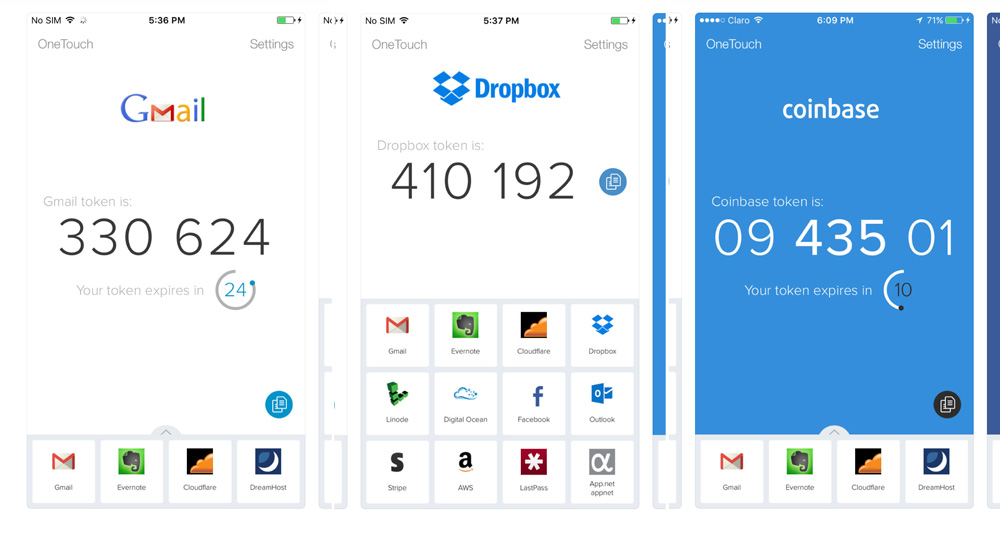 Οι εφαρμογές αυτές παρέχουν κωδικούς TOTP (Time-based One-Time Passwords), οι οποίοι ισχύουν για μία φορά, ενεργοποιούνται για περιορισμένο χρονικό διάστημα και εμφανίζονται μόνο στην οθόνη της συσκευής που βρίσκεται εγκατεστημένη η εφαρμογή.
Για παράδειγμα το Authy, το οποίο και χρησιμοποιήσαμε, συνδέεται άμεσα με τον αριθμό τηλεφώνου του χρήστη, όπως το Viber ή το WhatsApp.
Οι εφαρμογές αυτές παρέχουν κωδικούς TOTP (Time-based One-Time Passwords), οι οποίοι ισχύουν για μία φορά, ενεργοποιούνται για περιορισμένο χρονικό διάστημα και εμφανίζονται μόνο στην οθόνη της συσκευής που βρίσκεται εγκατεστημένη η εφαρμογή.
Για παράδειγμα το Authy, το οποίο και χρησιμοποιήσαμε, συνδέεται άμεσα με τον αριθμό τηλεφώνου του χρήστη, όπως το Viber ή το WhatsApp.
Ενεργοποίηση επαλήθευσης σε 2 βήματα
- Βεβαιώσου ότι έχεις την πιο πρόσφατη έκδοση του Firefox
- Κάνε κλικ στο μενού που βρίσκεται στην επάνω δεξιά γωνία
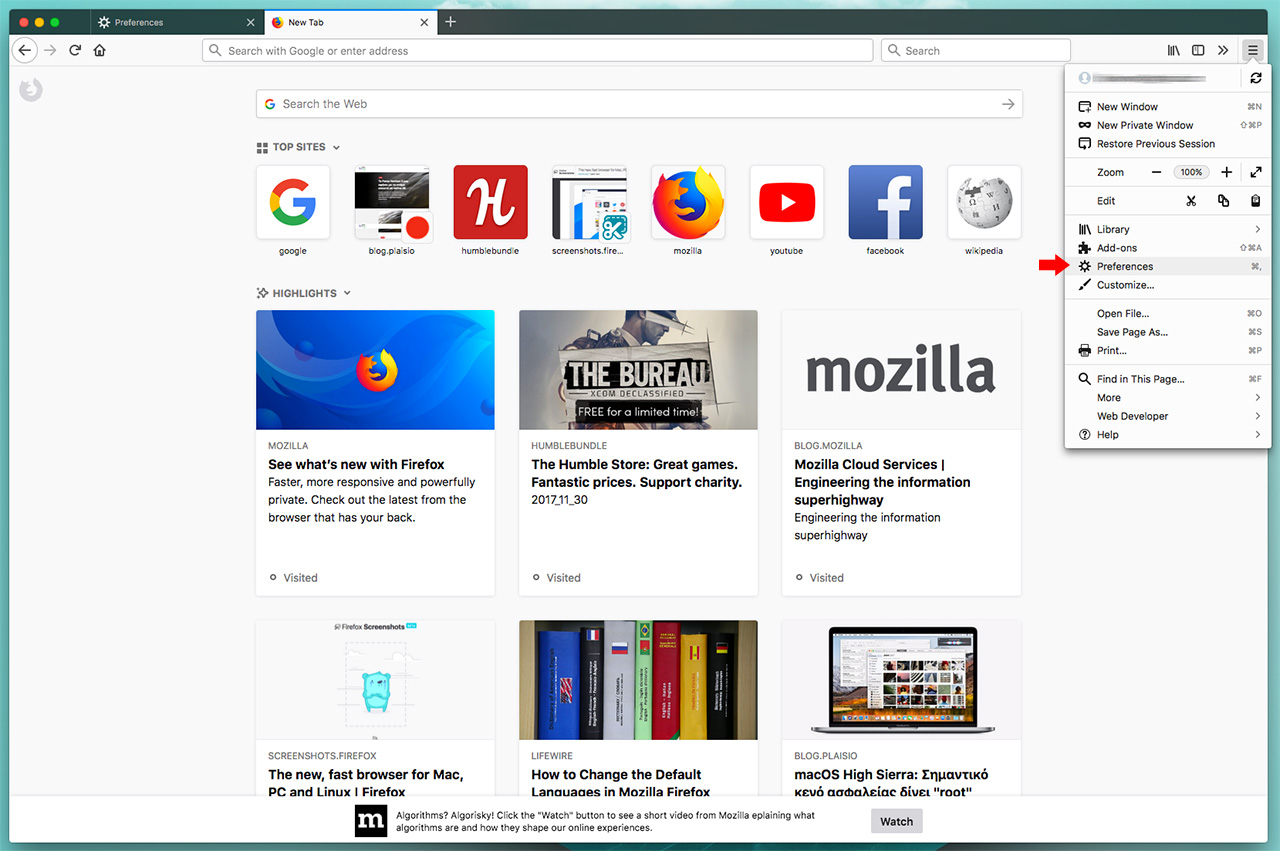
- Επίλεξε Προτιμήσεις (Preferences)
- Κάνε κλικ στην επιλογή Λογαριασμός Firefox (Firefox Account), στα αριστερά της σελίδας
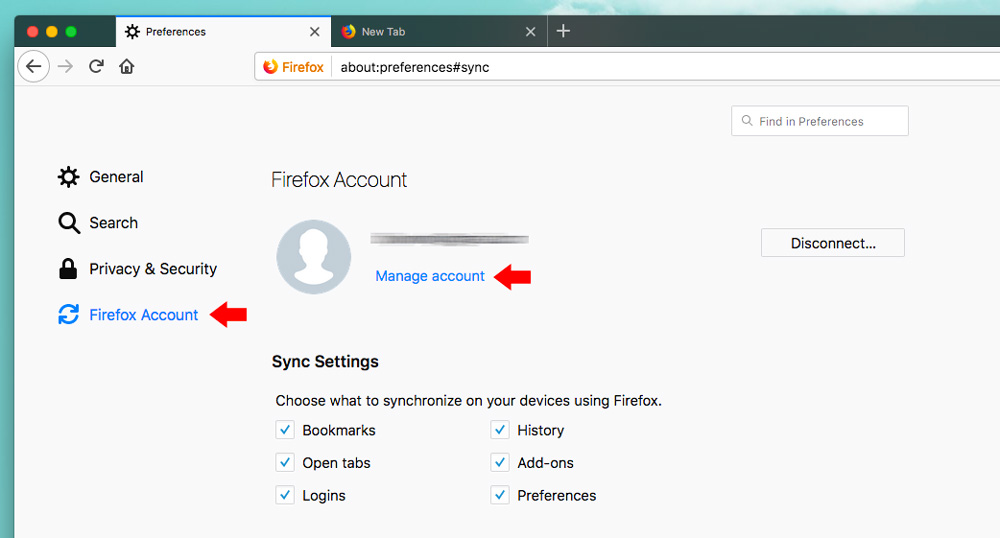
- Κάνε κλικ στη Διαχείριση Λογαριασμού (Manage Account), κάτω από τη διεύθυνση ηλεκτρονικού ταχυδρομείου
- Στην καρτέλα που θα εμφανιστεί, κάνε κλικ (ενεργοποίηση/enable) στην επιλογή Eπαλήθευση Δύο Βημάτων (Two-step authentication)
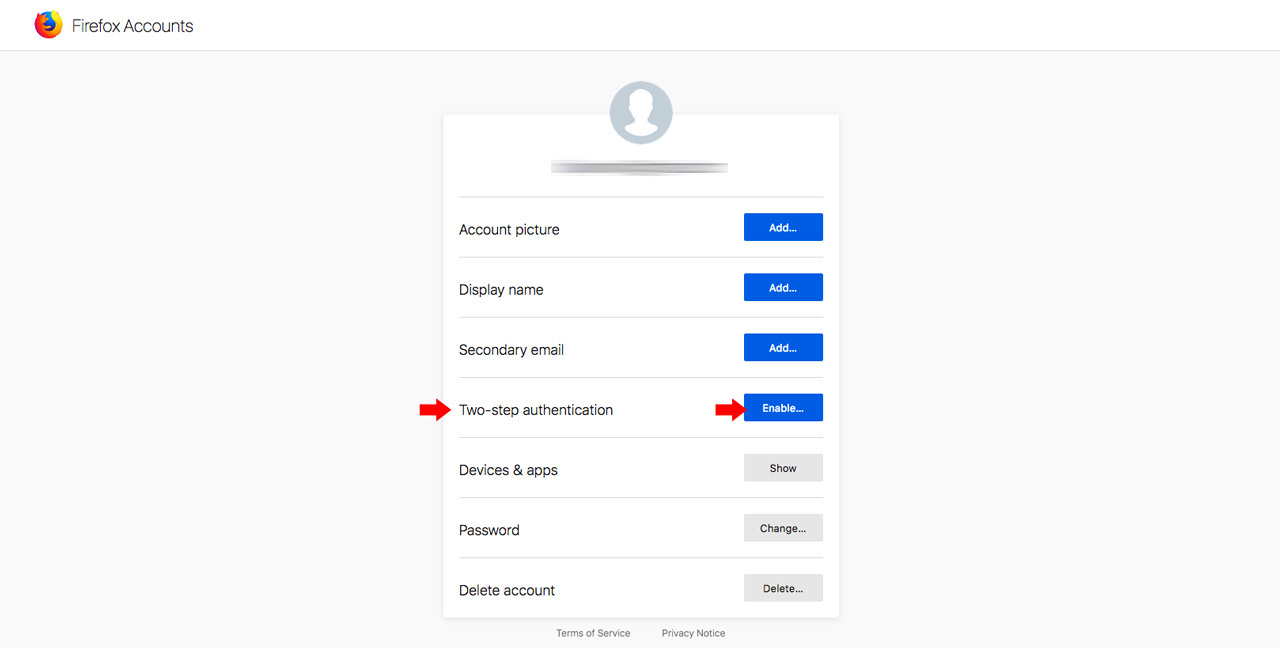 Σημείωση: σε περίπτωση που δεν εμφανίζεται η συγκεκριμένη επιλογή, πρόσθεσε add &showTwoStepAuthentication=true μετά το URL
Σημείωση: σε περίπτωση που δεν εμφανίζεται η συγκεκριμένη επιλογή, πρόσθεσε add &showTwoStepAuthentication=true μετά το URL

- Άνοιξε την εφαρμογή ελέγχου ταυτότητας στο smartphone σου, κάνε προσθήκη λογαριασμού και σκάναρε το QR που έχει εμφανιστεί στην οθόνη σου
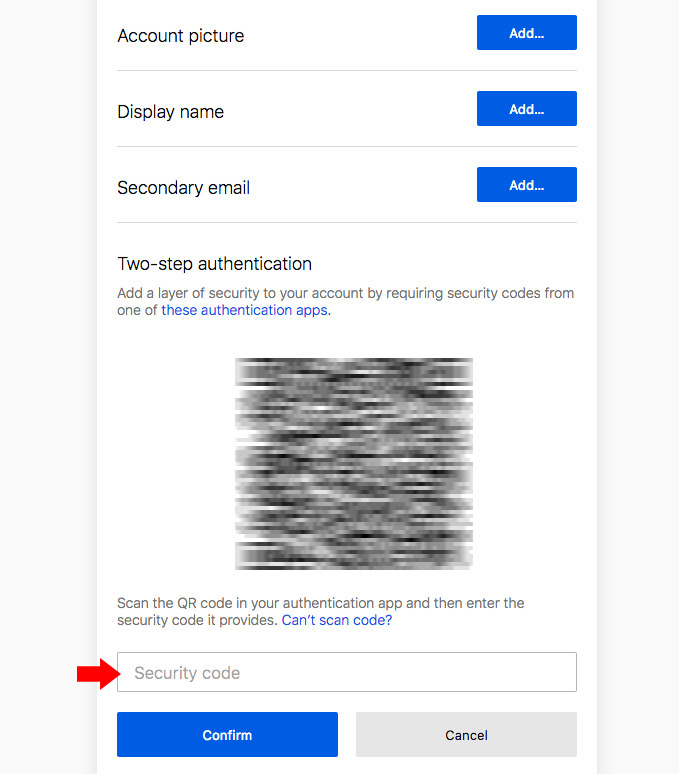
- Καταχώρησε τον εξαψήφιο κωδικό που δημιουργήθηκε από την εφαρμογή στο πεδίο εισαγωγής του Firefox
- Με αυτόν θα ενεργοποιηθεί το 2FA για το λογαριασμό σου και θα σου δοθεί και ένα εφεδρικό σετ κωδικών ανάκτησης, σε περίπτωση που «χάσεις» την εφαρμογή επαλήθευσης ταυτότητας. Αποθήκευσέ τους.
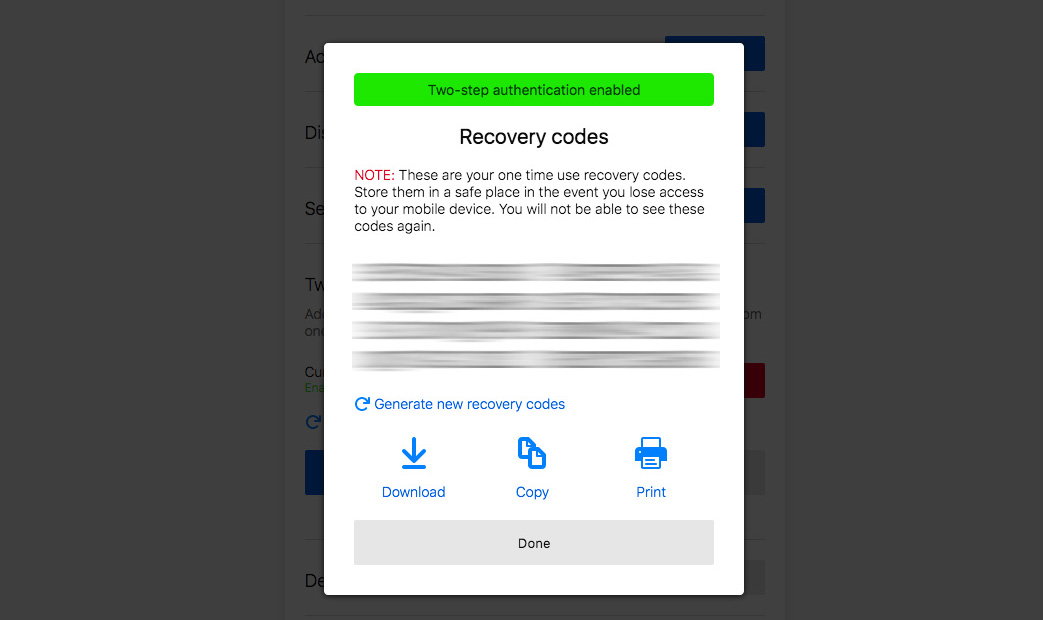
- Για να τεστάρεις τη διαδικασία, κάνε Aποσύνδεση (Disconnect) και Σύνδεση (Connect) στο λογαριασμό σου
- Θα σου ζητηθεί ένας νέος εξαψήφιος κωδικός ασφαλείας, τον οποίο θα πάρεις από την εφαρμογή επαλήθευσης ταυτότητας
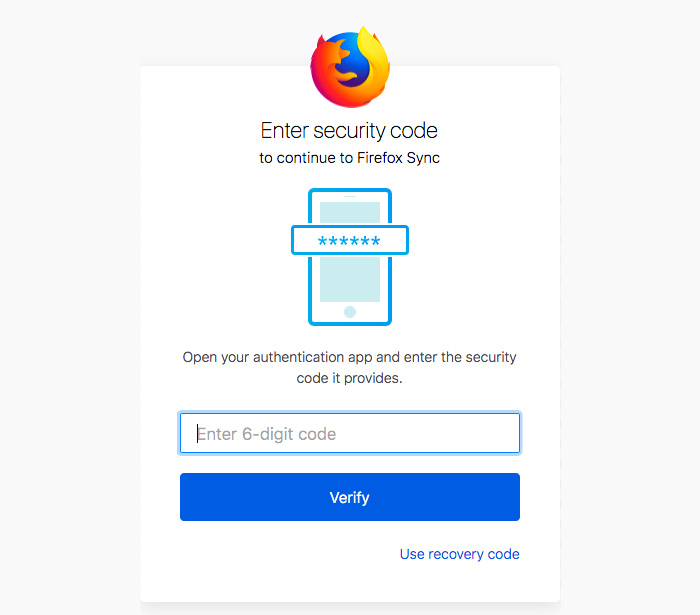 Ο λογαριασμός απόκτησε ένα επιπλέον επίπεδο προστασίας, το οποίο, θεωρητικά, είναι απαραβίαστο ή εξαιρετικά δύσκολο να παρακαμφθεί.
Η παραπάνω λειτουργία είναι ιδιαίτερα σημαντική σε όσους συγχρονίζουν τους κωδικούς πρόσβασης που χρησιμοποιούν μέσω του Firefox Sync, καθώς αν κάποιος αποκτήσει πρόσβαση σε αυτούς, αποκτά πρόσβαση σε οτιδήποτε αφορά τις online δραστηριότητές τους.
Ο λογαριασμός απόκτησε ένα επιπλέον επίπεδο προστασίας, το οποίο, θεωρητικά, είναι απαραβίαστο ή εξαιρετικά δύσκολο να παρακαμφθεί.
Η παραπάνω λειτουργία είναι ιδιαίτερα σημαντική σε όσους συγχρονίζουν τους κωδικούς πρόσβασης που χρησιμοποιούν μέσω του Firefox Sync, καθώς αν κάποιος αποκτήσει πρόσβαση σε αυτούς, αποκτά πρόσβαση σε οτιδήποτε αφορά τις online δραστηριότητές τους.




